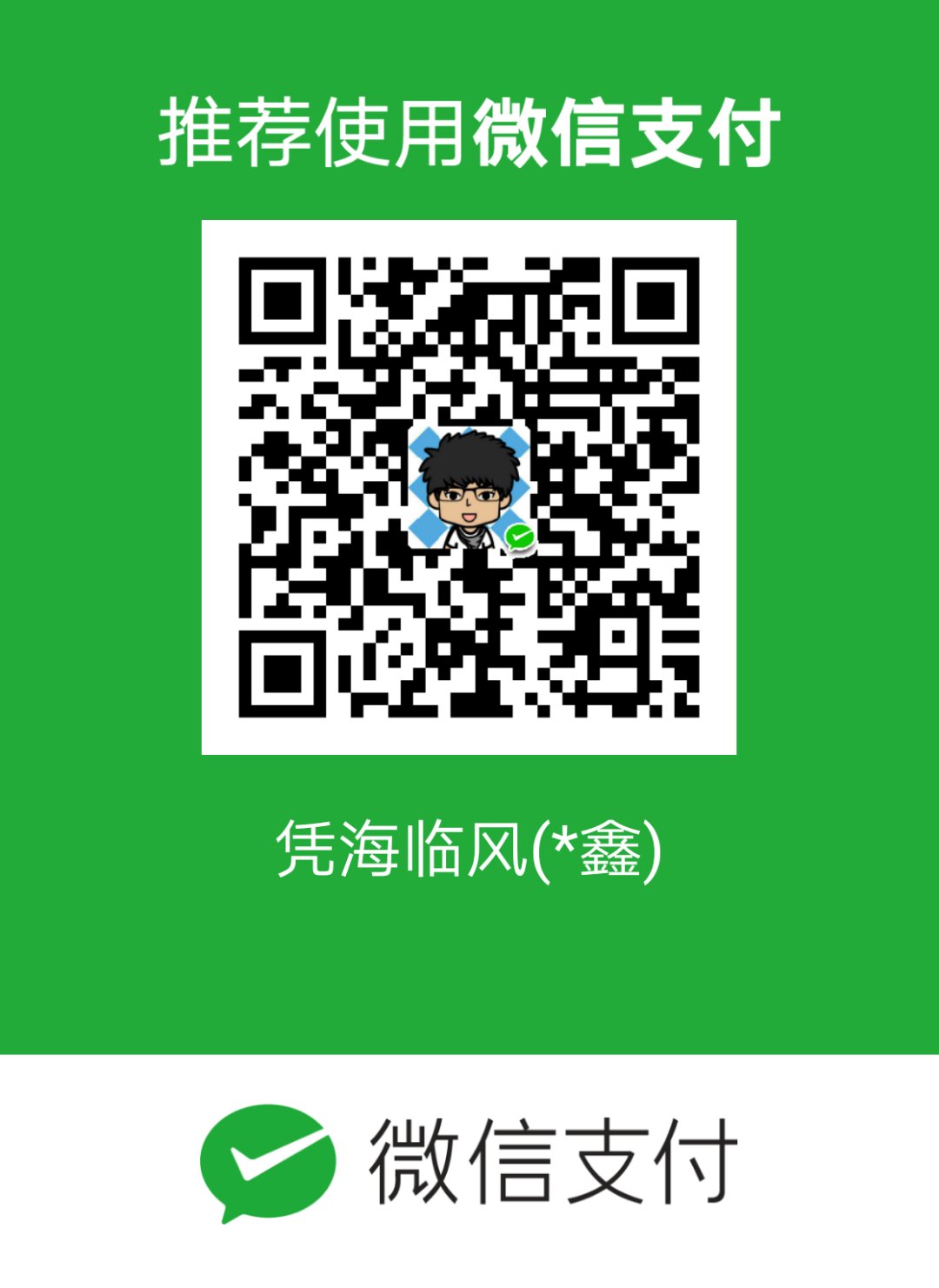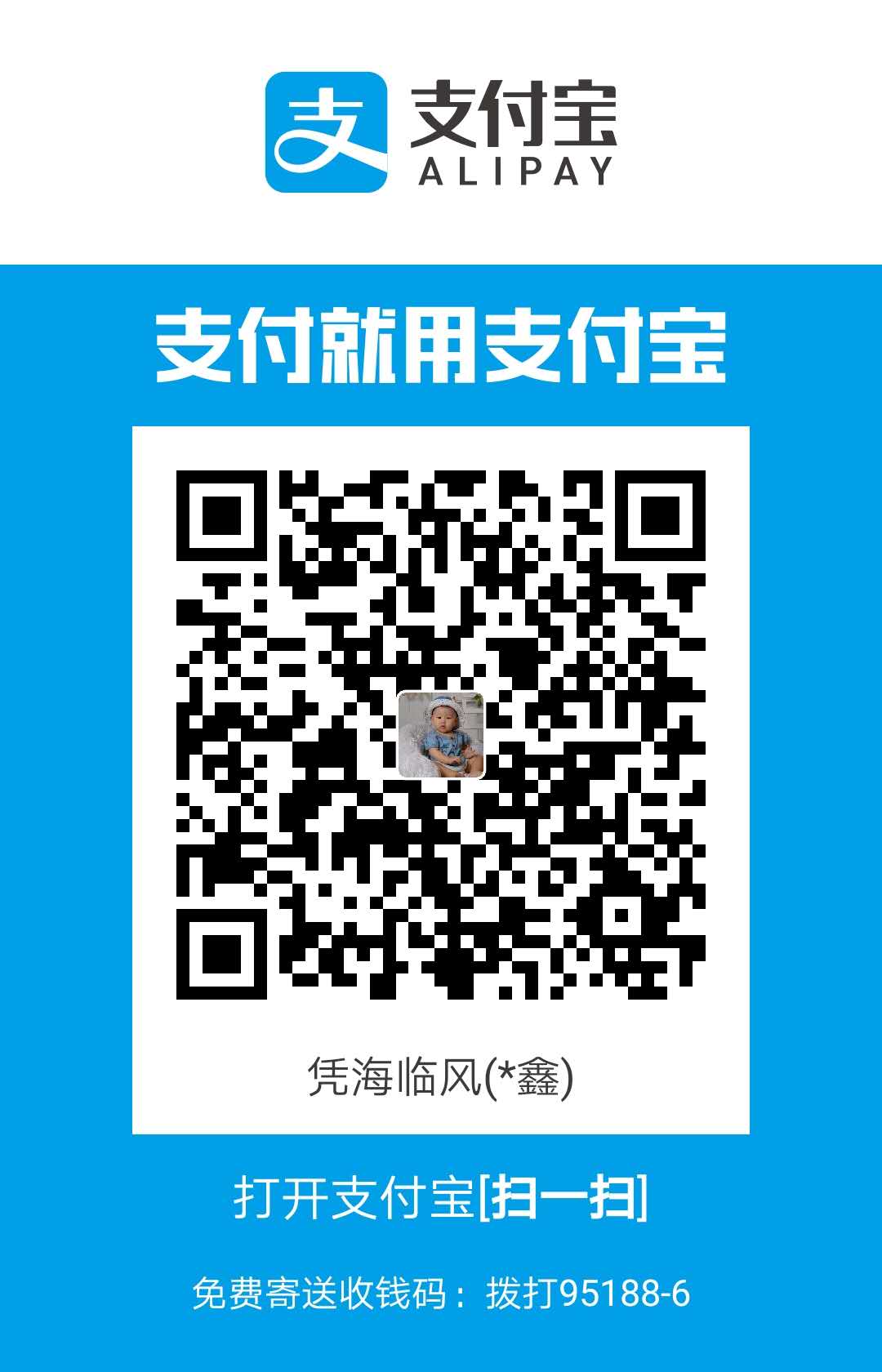esp32 micropython 之旅 02 使用uPycraft IDE

前言
上次使用命令方式推送代码烧录到固件,今天介绍下micropython的几个著名的IDE。
IDE
- Thonny IDE
- uPyCraft IDE.
使用uPyCraft
Step 1. 点击这个链接下载uPyCraft 的.exe文件
Step 2. 双击安装包,打开安装后偶uPyCraft 可能是这个样子
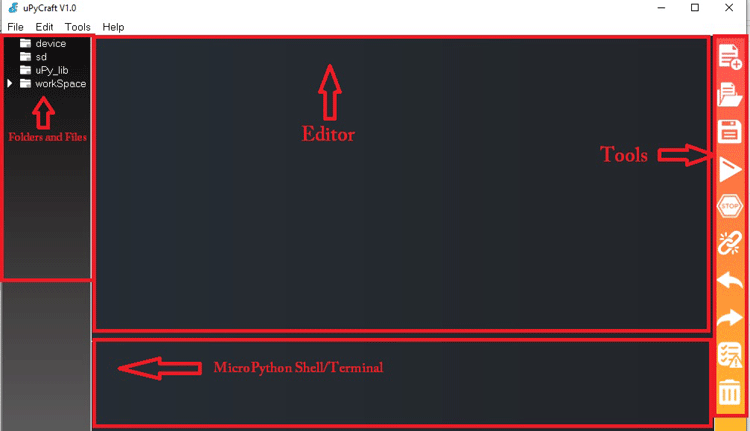
uPyCraft 核心组件
1. Folder and Files
Device :设备 是esp32还是esp8266 还是microbit
SD : 包含文件存储的 SD 卡。很多不开发版都支持SD
uPy_lib: 包含micropython 内置模块
workSpace : 将保结果存到本地
2. Editor :编写python代码。
3. Shell/Terminal: 终端
4. Tools: 创建新文件,保存和上传文件到开发板上,关闭连接等功能。
开始烧录最新的 esp32 micropython 固件
首先,从这个站点,下载最新的esp32 micropython固件
Step 2.,打开 uPyCraft ,点击 *Tools-> Serial** 选择映射端口.

Step 2. 选择*Tools->board*.这里我们选择esp32

Step 3. 开始烧录

使用 uPyCraft IDE 上传代码到esp32
Step 1. 打开 uPyCraft IDE 和 Tools->boards,选择你的主板
Step 2. 直接点击 tools-> Serial\ 选择COM口.
Step 3. 点击Connect 连接IDE和esp主板

Step 4. 如果连接正常,则下面的终端区会显示 >>> 符号,此时可以执行micropython的命令。
Step 5.现在点击iNew File,并保存到本地。

Step 6. 点击新创建的文件,开始编写小灯程序的代码
1 | from time import sleep |
Step 7. 点击 Download and run\ 按钮

Step 8. 重新测试代码是否正确,点击 En/Reset\ 按钮。
小结
不知道什么原因,win7操作系统 uPycraft 就是识别不了 我的板子,换成win10 一次性搞定。